Schritte zur Systemwiederherstellung in Windows 11

Wenn Sie auf Fehler oder Abstürze stoßen, befolgen Sie die Schritte zur Systemwiederherstellung in Windows 11, um Ihr Gerät auf eine frühere Version zurückzusetzen.

Die Schnellzugriffsverknüpfungen im Datei-Explorer sind eine nützliche Möglichkeit, um einfach auf Ihre bevorzugten und am häufigsten verwendeten Ordner zuzugreifen. Standardmäßig sind eine Reihe von Bibliotheken angeheftet, einschließlich Ihrer Ordner „Dokumente“ und „Fotos“. Ihre am häufigsten verwendeten Ordner werden auch im Schnellzugriff angezeigt. In dieser Anleitung erfahren Sie, wie Sie die Anzeige aller häufig verwendeten Ordner im Schnellzugriff in Windows 10 deaktivieren.
Tipp: Sie können einzelne Ordner manuell entfernen, indem Sie mit der rechten Maustaste darauf klicken und dann auf „Aus Schnellzugriff lösen“ oder „Aus Schnellzugriff entfernen“ klicken.
Der Schnellzugriff ist im Navigationsbereich links im Datei-Explorer verfügbar. Die Optionen des Datei-Explorers können konfiguriert werden, indem Sie auf die Schaltfläche "Optionen" klicken, die sich ganz rechts auf der Registerkarte "Ansicht" im Datei-Explorer befindet. Alternativ können Sie die Windows-Taste drücken, "Datei-Explorer-Optionen" eingeben und die Eingabetaste drücken.
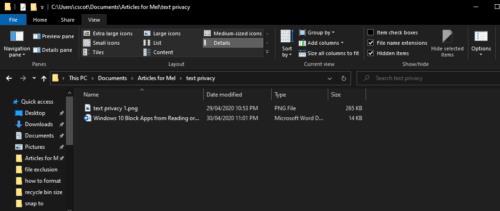
Der Schnellzugriff ist über das Navigationsfeld zugänglich, die Einstellungen können durch Klicken auf „Optionen“ im Reiter „Ansicht“ konfiguriert werden.
Im Fenster Ordneroptionen steuert das dritte Feld der Registerkarte Allgemein die Datenschutzeinstellungen für den Schnellzugriff. Deaktivieren Sie „Häufig verwendete Ordner im Schnellzugriff anzeigen“ und klicken Sie dann auf „Übernehmen“ oder „OK“, um die Änderung zu speichern.
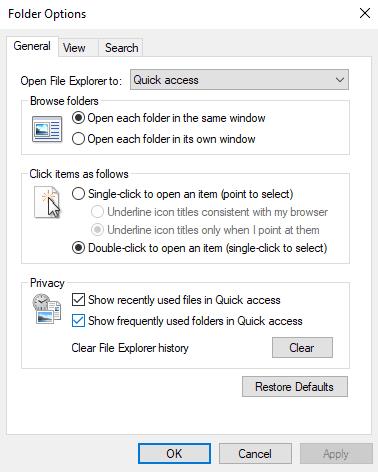
Deaktivieren Sie „Häufig verwendete Ordner im Schnellzugriff anzeigen“, um zu verhindern, dass der Schnellzugriff häufig verwendete Ordner empfiehlt.
Wenn Sie auch verhindern möchten, dass der Schnellzugriff zuletzt verwendete Dateien anzeigt, können Sie auch die Option „Zuletzt verwendete Dateien im Schnellzugriff anzeigen“ deaktivieren. Wenn Sie dies tun, wird empfohlen, dass Sie auf die Schaltfläche „Löschen“ klicken, um die zuletzt verwendeten Datei- und Ordnerdaten zu löschen – andernfalls können sie länger angezeigt werden. Klicken Sie erneut auf „OK“ oder „Übernehmen“, um die Änderungen zu speichern.
Wenn Sie auf Fehler oder Abstürze stoßen, befolgen Sie die Schritte zur Systemwiederherstellung in Windows 11, um Ihr Gerät auf eine frühere Version zurückzusetzen.
Erfahren Sie, ob es möglich ist, eine vertikale Taskleiste in Windows 11 einzurichten und wie Sie die Taskleiste auf Ihrem Windows 11-Gerät anpassen können.
Wenn Sie nach den besten Alternativen zu Microsoft Office suchen, finden Sie hier 6 hervorragende Lösungen, um loszulegen.
Dieses Tutorial zeigt Ihnen, wie Sie ein Windows-Desktop-Symbol erstellen, das eine Eingabeaufforderung zu einem bestimmten Ordnerstandort öffnet.
Ist Start11 besser als die Windows Taskleiste? Hier sind einige der wichtigsten Vorteile, die Start11 gegenüber der integrierten Leiste von Windows hat.
Entdecken Sie mehrere Möglichkeiten, ein beschädigtes Windows-Update zu beheben, wenn Ihr Gerät nach der Installation eines aktuellen Updates Probleme hat.
Kämpfen Sie damit, herauszufinden, wie man ein Video als Bildschirmschoner in Windows 11 einrichtet? Wir zeigen Ihnen, wie Sie mit einer kostenlosen Software vorgehen, die für mehrere Videoformattypen geeignet ist.
Haben Sie sich über die Erzählerfunktion in Windows 11 geärgert? Erfahren Sie, wie Sie die Erzählerstimme auf einfache Weise deaktivieren können.
Möchten Sie den Löschbestätigungsdialog auf Ihrem Windows 11 PC deaktivieren? Lesen Sie diesen Artikel, der verschiedene Methoden erklärt.
Das Verwalten mehrerer E-Mail-Postfächer kann mühsam sein, insbesondere wenn wichtige E-Mails in beiden landen. Dieses Problem haben viele Menschen, die in der Vergangenheit Microsoft Outlook und Gmail-Konten eröffnet haben. Befolgen Sie diese einfachen Schritte, um Microsoft Outlook mit Gmail auf PC- und Apple Mac-Geräten zu synchronisieren.







